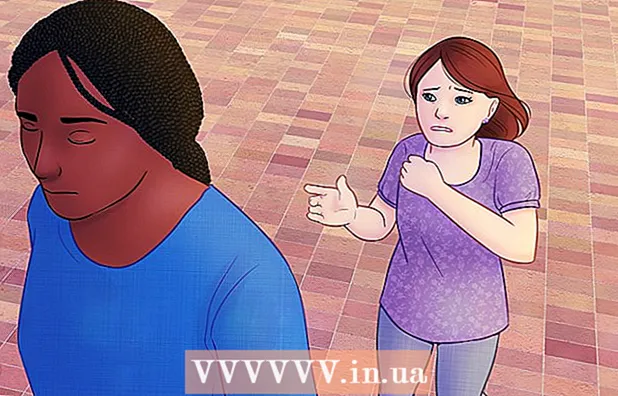نویسنده:
John Pratt
تاریخ ایجاد:
9 فوریه 2021
تاریخ به روزرسانی:
28 ژوئن 2024
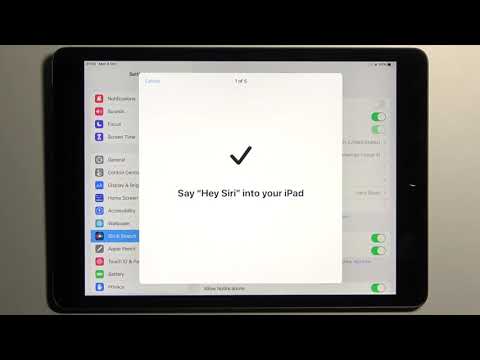
محتوا
- گام برداشتن
- قسمت 1 از 3: فعال سازی سیری
- قسمت 2 از 3: استفاده از Siri
- قسمت 3 از 3: دریافت قابلیت های مشابه Siri در iPad / iPad2
- نکات
- هشدارها
- ضروریات
یکی از ویژگی های دستگاه های جدید اپل که کارهای زیادی برای انجام دادن دارند ، Siri است ، برنامه ای که می تواند س questionsالات و دستورات را اجرا کند و به شما بگوید چه اطلاعاتی نیاز دارید. در حالی که آیفون در مورد سیری مورد توجه قرار می گیرد ، شما می توانید از iPad جدید خود نیز کاملاً از Siri بهره ببرید.
گام برداشتن
قسمت 1 از 3: فعال سازی سیری
 مطمئن شوید که یک iPad سازگار با Siri دارید. سیری در iPad 3 به بعد در دسترس است. این است نه در اولین iPad یا iPad 2 موجود است. برای استفاده از Siri به اتصال اینترنت نیاز دارید. اگر iPad قدیمی دارید و همچنان می خواهید از دستورات صوتی مانند Siri استفاده کنید ، اینجا را کلیک کنید.
مطمئن شوید که یک iPad سازگار با Siri دارید. سیری در iPad 3 به بعد در دسترس است. این است نه در اولین iPad یا iPad 2 موجود است. برای استفاده از Siri به اتصال اینترنت نیاز دارید. اگر iPad قدیمی دارید و همچنان می خواهید از دستورات صوتی مانند Siri استفاده کنید ، اینجا را کلیک کنید. - برای نصب پرونده ها از Siri می توانید یک iPad قدیمی را فرار از زندان کنید ، اما احتمال کمی وجود دارد که این کار نکند. فرار از زندان باعث می شود ضمانت شما فوراً منقضی شود و خصوصاً در نسخه های جدید iOS بسیار دشوار است.اگر هنوز می خواهید آن را امتحان کنید ، اینجا را کلیک کنید.
 برنامه تنظیمات را در iPad خود باز کنید.
برنامه تنظیمات را در iPad خود باز کنید. روی «عمومی» ضربه بزنید.
روی «عمومی» ضربه بزنید. روی «سیری» ضربه بزنید.
روی «سیری» ضربه بزنید.- اگر گزینه ای برای Siri در فهرست عمومی ندارید ، دستگاه شما خیلی قدیمی است و از Siri پشتیبانی نمی کند.
 سیری را روی "ON" تنظیم کنید. گزینه های مختلفی برای سفارشی سازی سیری وجود دارد.
سیری را روی "ON" تنظیم کنید. گزینه های مختلفی برای سفارشی سازی سیری وجود دارد. - می توانید صدای زن یا مرد را انتخاب کنید.
- همچنین می توانید زبان دیگری را برای سیری انتخاب کنید ، از جمله اسپانیایی ، فرانسوی ، ماندارین ، کانتونی ، ژاپنی ، آلمانی ، ایتالیایی و کره ای.
 "Hey Siri" را فعال کنید (فقط در iOS 8). با فعال کردن این عملکرد ، تا زمانی که iPad شما به شارژر متصل باشد ، می توانید برنامه را با گفتن کلمات "Hey Siri" شروع کنید. این می تواند زمانی مفید باشد که iPad شما روی میز یا کنار تخت شما است و در حال شارژ است.
"Hey Siri" را فعال کنید (فقط در iOS 8). با فعال کردن این عملکرد ، تا زمانی که iPad شما به شارژر متصل باشد ، می توانید برنامه را با گفتن کلمات "Hey Siri" شروع کنید. این می تواند زمانی مفید باشد که iPad شما روی میز یا کنار تخت شما است و در حال شارژ است. - برخی از کاربران گزارش کرده اند که این ویژگی به درستی و قابل اعتماد کار نمی کند. اگر در عملکرد با مشکل روبرو هستید ، بهتر است آن را کاملاً خاموش کنید.
قسمت 2 از 3: استفاده از Siri
 برای فعال کردن سیری ، صفحه اصلی را فشار دهید و نگه دارید. شما یک بوق می شنوید و رابط کاربری Siri باز می شود.
برای فعال کردن سیری ، صفحه اصلی را فشار دهید و نگه دارید. شما یک بوق می شنوید و رابط کاربری Siri باز می شود.  از سیری س aالی بپرسید یا یک فرمان صوتی ندهید. سپس سیری وب را جستجو خواهد کرد ، تنظیمات شما را تغییر می دهد و برنامه هایی را برای شما باز می کند بدون اینکه مجبور باشید این کار را خودتان انجام دهید. اگر می خواهید مروری بر دستورات احتمالی داشته باشید ، می توانید روی علامت س "ال "؟" ضربه بزنید. را لمس کنید و از طریق منوی فرمان پیمایش کنید
از سیری س aالی بپرسید یا یک فرمان صوتی ندهید. سپس سیری وب را جستجو خواهد کرد ، تنظیمات شما را تغییر می دهد و برنامه هایی را برای شما باز می کند بدون اینکه مجبور باشید این کار را خودتان انجام دهید. اگر می خواهید مروری بر دستورات احتمالی داشته باشید ، می توانید روی علامت س "ال "؟" ضربه بزنید. را لمس کنید و از طریق منوی فرمان پیمایش کنید - در ابتدا با صدای بلند و واضح و آرام صحبت کنید تا زمانی که سیری صدای شما را بهتر تشخیص دهد. اگر خیلی سریع یا خیلی نرم صحبت کنید ، سیری کمتر قادر به تفسیر دستورات شما خواهد بود.
 استفاده از Siri برای پیمایش عمومی iPad. شما می توانید برنامه های Siri را باز کنید ، موسیقی پخش کنید ، تماس FaceTime را شروع کنید ، ایمیل بفرستید ، کسب و کار پیدا کنید و موارد دیگر. در اینجا چند دستور اصلی برای شروع وجود دارد:
استفاده از Siri برای پیمایش عمومی iPad. شما می توانید برنامه های Siri را باز کنید ، موسیقی پخش کنید ، تماس FaceTime را شروع کنید ، ایمیل بفرستید ، کسب و کار پیدا کنید و موارد دیگر. در اینجا چند دستور اصلی برای شروع وجود دارد: - "دوربین باز" (اگر چندین برنامه دوربین نصب کرده اید ، از شما خواسته می شود یکی را انتخاب کنید).
- "راه اندازی فیس بوک" (با این دستور می توانید از هر برنامه ای در iPad خود استفاده کنید).
- "پخش آهنگ / هنرمند / سبک در iPad>"
- پخش / رد کردن / مکث
- "پخش iTunes Radio"
- "بررسی ایمیل"
- "ایمیل جدید به نام>"
- "پیتزا را در نزدیکی من پیدا کن"
- نزدیکترین پمپ بنزین را پیدا کنید
 از Siri برای تغییر تنظیمات و تنظیمات خود استفاده کنید. شما می توانید با استفاده از Siri بیشتر تنظیمات iPad خود را تغییر دهید و نیازی به جستجوی منوی تنظیمات و گزینه ها توسط خود نداشته باشید. برخی از دستورات مفید تر عبارتند از:
از Siri برای تغییر تنظیمات و تنظیمات خود استفاده کنید. شما می توانید با استفاده از Siri بیشتر تنظیمات iPad خود را تغییر دهید و نیازی به جستجوی منوی تنظیمات و گزینه ها توسط خود نداشته باشید. برخی از دستورات مفید تر عبارتند از: - Wi-Fi را روشن کنید
- «مزاحم نشوید» را روشن کنید
- روشنایی را بالا یا پایین کنید
- چراغ قوه را روشن کنید
- بلوتوث را روشن کنید
- تغییر اندازه متن
 از Siri برای جستجوی وب استفاده کنید. به طور پیش فرض ، سیری از طریق موتور جستجوی Bing وب را جستجو می کند. اگر ترجیح می دهید از طریق Google جستجو کنید ، کلمه "Google" را به عبارات جستجوی خود اضافه کنید. همچنین می توانید تصاویر را جستجو کنید.
از Siri برای جستجوی وب استفاده کنید. به طور پیش فرض ، سیری از طریق موتور جستجوی Bing وب را جستجو می کند. اگر ترجیح می دهید از طریق Google جستجو کنید ، کلمه "Google" را به عبارات جستجوی خود اضافه کنید. همچنین می توانید تصاویر را جستجو کنید. - جستجو در وب برای -----
- "جستجو در Google -----"
- "جستجو برای تصاویر -----"
 تقویم خود را با سیری مدیریت کنید. سیری می تواند تاریخ ها را به تقویم شما اضافه کند ، آنها را تغییر دهد و اطلاعاتی در مورد قرارها و قرارهای شما به شما ارائه دهد.
تقویم خود را با سیری مدیریت کنید. سیری می تواند تاریخ ها را به تقویم شما اضافه کند ، آنها را تغییر دهد و اطلاعاتی در مورد قرارها و قرارهای شما به شما ارائه دهد. - "جلسه را با نام تنظیم کنید> در
- ”قرار ملاقات من را با نام تنظیم کنید> تا امروز>"
- "لغو جلسه با نام>"
- "جلسه بعدی من کی است؟"
 با استفاده از سیری به ویکی پدیا بروید. هنگامی که ویکی پدیا را با سیری جستجو می کنید ، تصویر مقدماتی (در صورت وجود) و پاراگراف اول را مشاهده خواهید کرد. برای خواندن کل مقاله ، روی نتیجه ضربه بزنید.
با استفاده از سیری به ویکی پدیا بروید. هنگامی که ویکی پدیا را با سیری جستجو می کنید ، تصویر مقدماتی (در صورت وجود) و پاراگراف اول را مشاهده خواهید کرد. برای خواندن کل مقاله ، روی نتیجه ضربه بزنید. - "در باره اش به من بگو -----"
- "جستجوی ویکی پدیا برای -----"
 از Siri برای مرور توییتر استفاده کنید. می توانید از Siri برای پاسخ دادن به توییت های یک کاربر خاص ، مرور موضوعات یا بررسی اینکه چه خبر است ، استفاده کنید.
از Siri برای مرور توییتر استفاده کنید. می توانید از Siri برای پاسخ دادن به توییت های یک کاربر خاص ، مرور موضوعات یا بررسی اینکه چه خبر است ، استفاده کنید. - "نام کاربری> چیست؟"
- "جستجو در توییتر -----"
- "مردم درباره ----- چه می گویند؟"
 از سیری راهنمایی بخواهید. سیری با نقشه های شما کار می کند تا به شما مکان هایی را که می توانید تعیین کنید بیابید. می توانید دستورات مختلفی در رابطه با پیمایش ارائه دهید و درباره زمان سفر و مکان ها س questionsال کنید.
از سیری راهنمایی بخواهید. سیری با نقشه های شما کار می کند تا به شما مکان هایی را که می توانید تعیین کنید بیابید. می توانید دستورات مختلفی در رابطه با پیمایش ارائه دهید و درباره زمان سفر و مکان ها س questionsال کنید. - "چگونه می توانم به خانه برسم؟"
- نمایش مسیرها به مکان>
- مرا به نزدیکترین خودپرداز برسان
 با تکالیف آزمایش کنید. سیری دارای لیست عظیمی از دستورات است که با هر به روزرسانی iOS تعداد بیشتری از آنها در دسترس هستند. سعی کنید از سیری س questionsال کنید تا ببینید چه نتیجه ای می گیرید. اغلب شما حتی نیازی به ذکر یک عبارت کامل ، فقط کلمات کلیدی جستجوی خود ندارید. Siri مخصوصاً هنگام استفاده از کارهای روزمره در iPad ، از جمله ارسال پیام کوتاه ، مرور وب و ارسال ایمیل برای مفیدتر شدن از آن مفید است.
با تکالیف آزمایش کنید. سیری دارای لیست عظیمی از دستورات است که با هر به روزرسانی iOS تعداد بیشتری از آنها در دسترس هستند. سعی کنید از سیری س questionsال کنید تا ببینید چه نتیجه ای می گیرید. اغلب شما حتی نیازی به ذکر یک عبارت کامل ، فقط کلمات کلیدی جستجوی خود ندارید. Siri مخصوصاً هنگام استفاده از کارهای روزمره در iPad ، از جمله ارسال پیام کوتاه ، مرور وب و ارسال ایمیل برای مفیدتر شدن از آن مفید است.
قسمت 3 از 3: دریافت قابلیت های مشابه Siri در iPad / iPad2
 نرم افزار تشخیص گفتار شخص ثالث را بارگیری و نصب کنید. یکی از قدرتمندترین و محبوب ترین برنامه ها برای دستگاه های iOS ، Dragon Go است!
نرم افزار تشخیص گفتار شخص ثالث را بارگیری و نصب کنید. یکی از قدرتمندترین و محبوب ترین برنامه ها برای دستگاه های iOS ، Dragon Go است! - اژدها برو! می تواند همراه با انواع برنامه های دیگر مانند Google ، Yelp ، Spotify و بسیاری دیگر مورد استفاده قرار گیرد.
- افزودنی Dragon Diction امکان ایجاد پیام متنی را با صدای شما فراهم می کند.
 برای ورود به Dragon Go دکمه Home را فشار داده و نگه دارید! فعال سازی. این همان روش Siri است.
برای ورود به Dragon Go دکمه Home را فشار داده و نگه دارید! فعال سازی. این همان روش Siri است.  فرمان خود را بگویید. اژدها برو! دارای دامنه وسیعی از دستورات صوتی است و تقریباً همه کارهایی را که سیری می تواند انجام دهد انجام می دهد. دستورات مختلف را امتحان کنید تا ببینید دوست دارید یا نه.
فرمان خود را بگویید. اژدها برو! دارای دامنه وسیعی از دستورات صوتی است و تقریباً همه کارهایی را که سیری می تواند انجام دهد انجام می دهد. دستورات مختلف را امتحان کنید تا ببینید دوست دارید یا نه.  از برنامه جستجوی Google استفاده کنید. این برنامه همچنین توانایی کار با دستورات صوتی را دارد. برای شروع تشخیص گفتار ، روی دکمه همراه تصویر میکروفن (در نوار جستجو) ضربه بزنید. این با برنامه های اپل کار نمی کند ، اما می توانید از آن برای جستجوی وب و همراهی با سایر برنامه های Google استفاده کنید.
از برنامه جستجوی Google استفاده کنید. این برنامه همچنین توانایی کار با دستورات صوتی را دارد. برای شروع تشخیص گفتار ، روی دکمه همراه تصویر میکروفن (در نوار جستجو) ضربه بزنید. این با برنامه های اپل کار نمی کند ، اما می توانید از آن برای جستجوی وب و همراهی با سایر برنامه های Google استفاده کنید.
نکات
- اگر می خواهید از سیری بخواهید که شما را با نام دیگری صدا کند ، یا اگر می خواهید سیری به یاد بیاورد که شخصی عضوی از خانواده یا شریک زندگی شما است بنابراین می توانید سریع به او پیام دهید.
- سیری را می توان با فشار دادن و نگه داشتن صفحه اصلی از هر برنامه و حتی از صفحه قفل شروع کرد.
هشدارها
- هنگامی که می خواهید با فردی با نام تماس بگیرید ، نامه الکترونیکی ارسال کنید یا پیامی ارسال کنید که چندین بار در دفترچه آدرس یا مشابه نام مخاطبین دیگر ذکر شده است ، سیری از شما می خواهد که منظور کدام مخاطب را تأیید کنید. اطمینان حاصل کنید که به وضوح صحبت می کنید تا از تماس با فرد اشتباه جلوگیری کنید.
- اطمینان حاصل کنید که به وضوح در بالای قسمت iPad خود (در جایی که میکروفون قرار دارد) صحبت کنید تا بهترین نتیجه را داشته باشید.
ضروریات
- iPad سازگار با iOS 6 یا بالاتر
- اتصال اینترنت